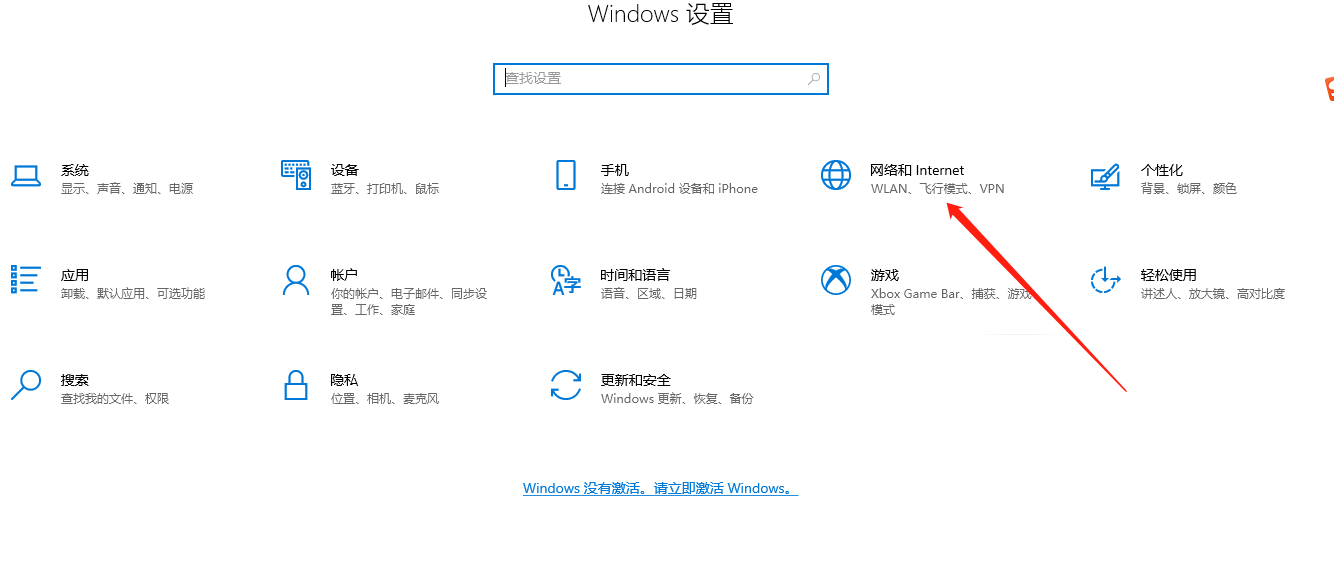虚拟机与Linux操作系统,xshell的下载与安装
一、本文目的
在已安装Windows操作系统的电脑中安装,运行Linux操作系统,并用Xshell软件实现远程控制
二、文章内容介绍
文章主要分为3个部分,第一部分为虚拟机的下载与安装,第二部分为Linux操作系统的下载安装,第三部分为远程连接工具的下载与安装。
三、虚拟机的简介与下载安装
1.虚拟机简介
虚拟机是通过软件模拟出的虚拟系统,该系统可以模拟出真实计算机所拥有的全部配置和相关功能。对于用户来说,与使用真实PC无差异。对于本文的操作来说,虚拟机的作用就是在windows系统里面安装Linux操作系统,但不影响windows的使用。
2.为什么要引入虚拟机?
虚拟机是为了缓解或解决传统计算机所带来的痛点:传统计算机硬件成本高,传统计算机运维管理困难,传统计算机的资源浪费。
3.虚拟的下载与安装
<1> 下载VMware Workstation 软件 https://www.vmware.com/products/workstation-pro/workstation-pro-evaluation.html
<2> 安装:点下一步,直至安装完成
四、Linux操作系统的下载与安装
安装Linux的操作系统分为三个部分,一是网络的修改,二是虚拟机的创建,三是操作系统的安装。(网络修改包括配置windows网络和虚拟机网络)
<1>网络的修改
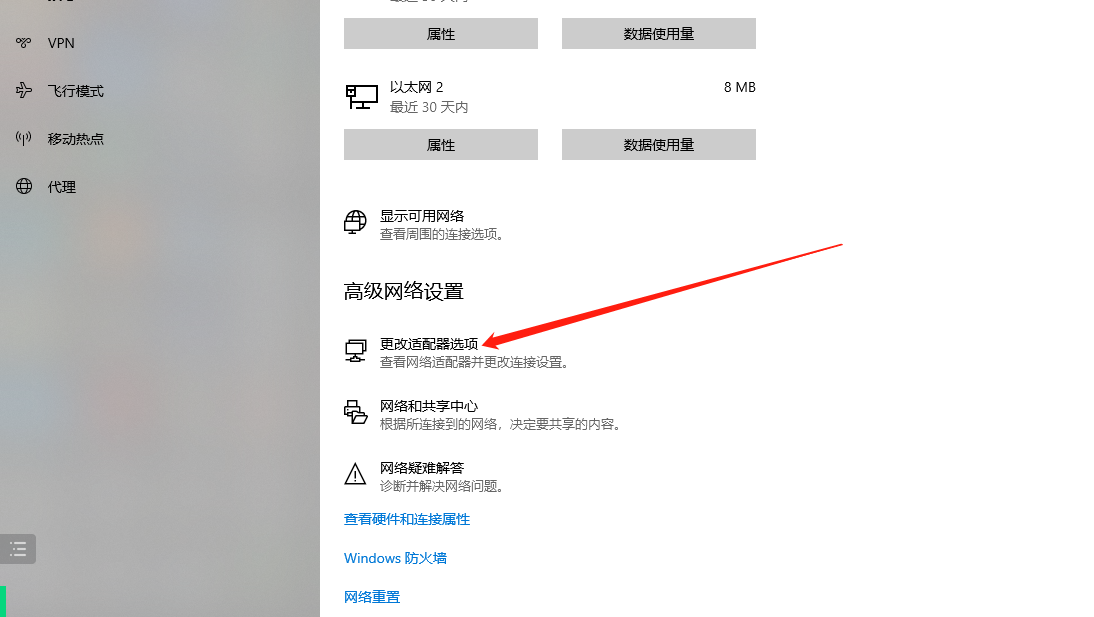
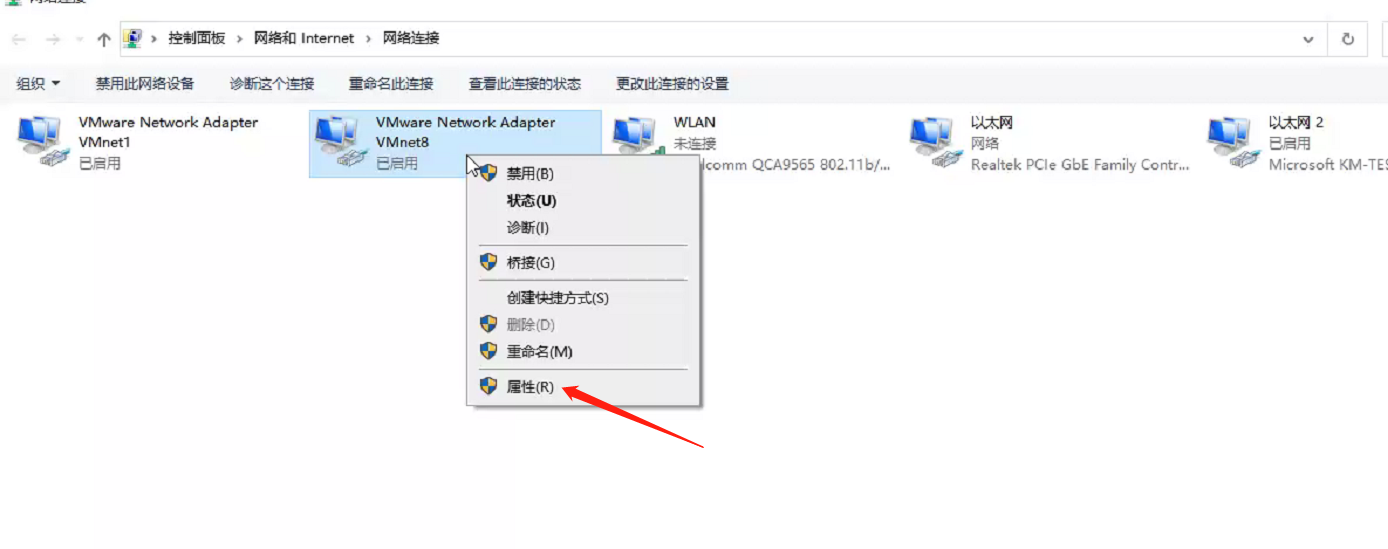
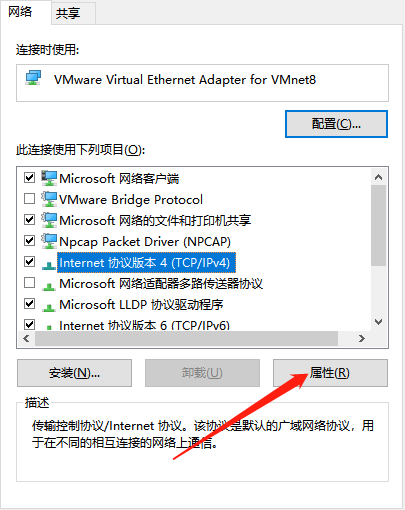
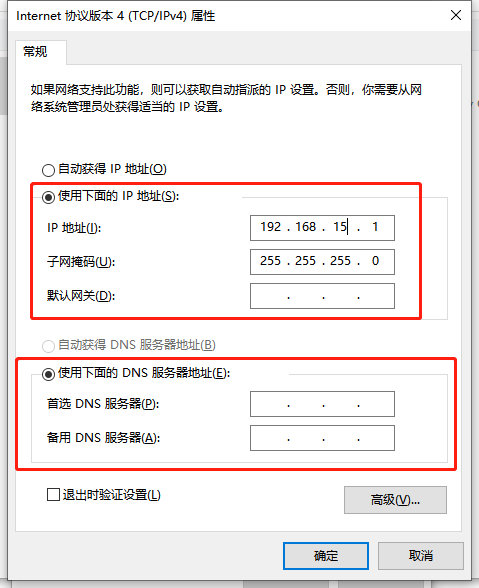
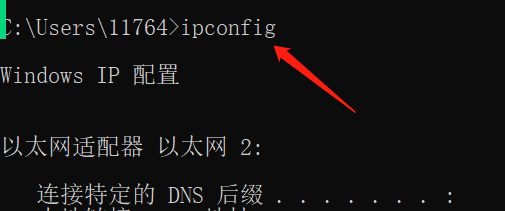
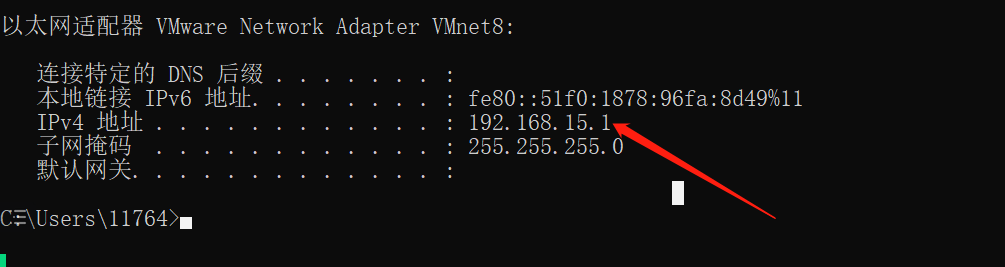
配置虚拟机网络:
>>打开VMware Workstation>>点击编辑内部的虚拟网络编辑器>>点击更改设置>>点击是>>点击vmnet8>>勾选NAT模式,将主机虚拟适配器连接到网络,设置子网IP:192.168.15.0子网掩码:255.255.255.0,点击确定>>点击NAT设置>>网关IP:192.168.15.2,点击确定
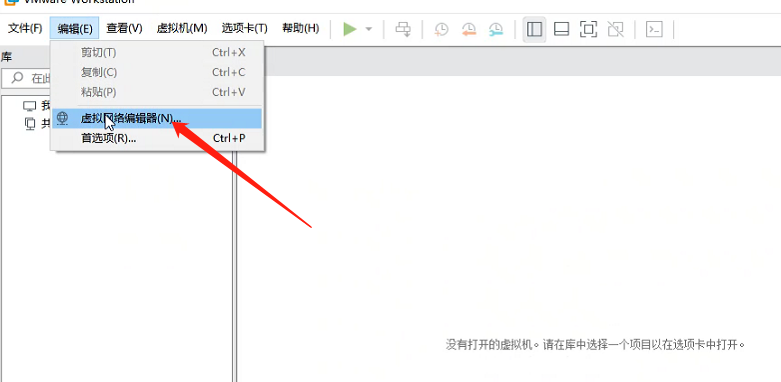
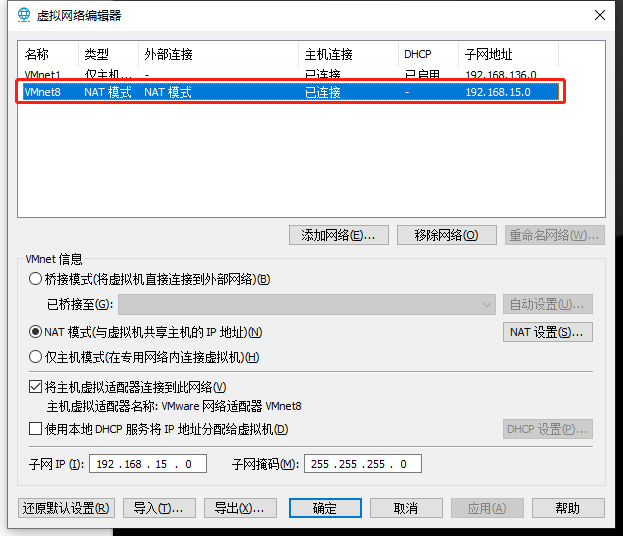
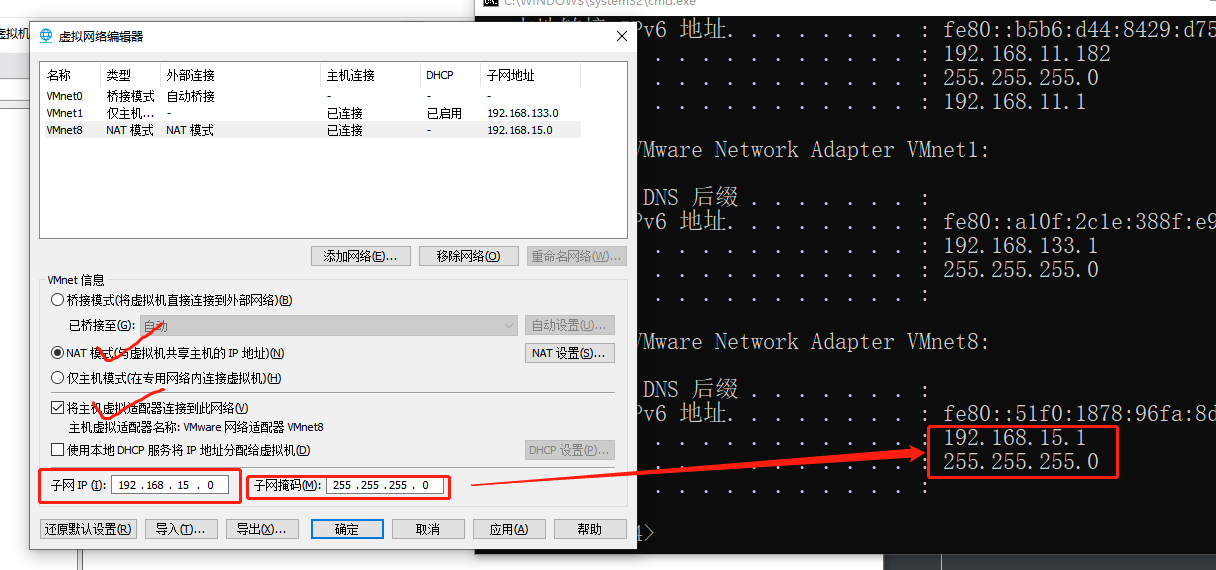
<2>虚拟机的创建
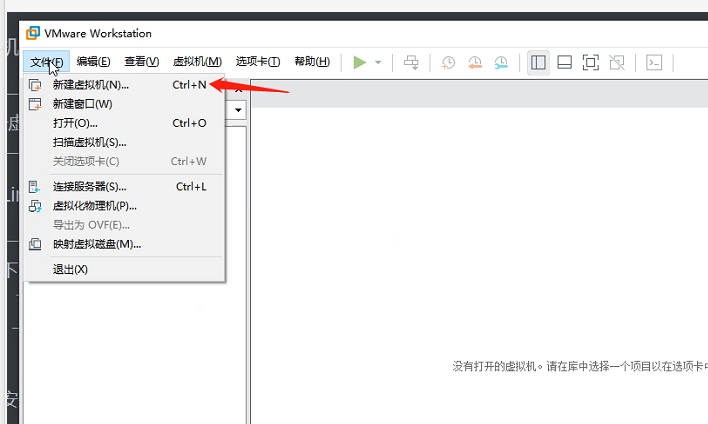
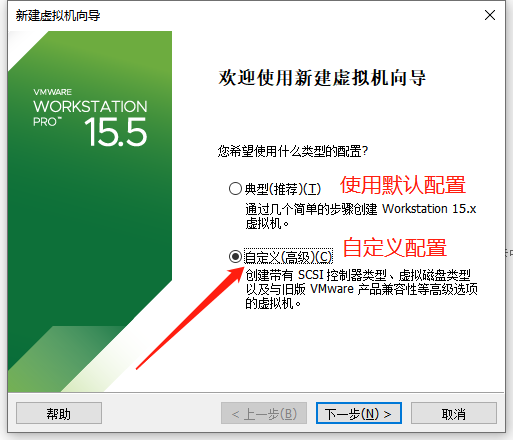
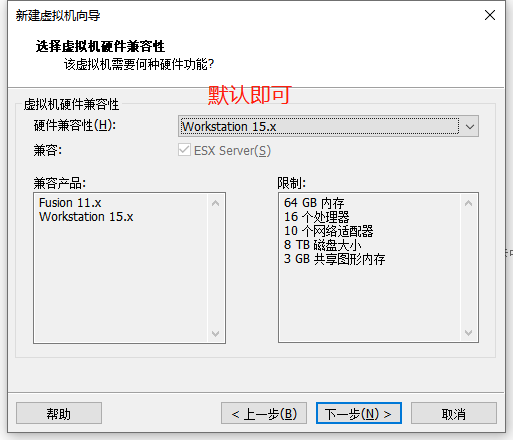
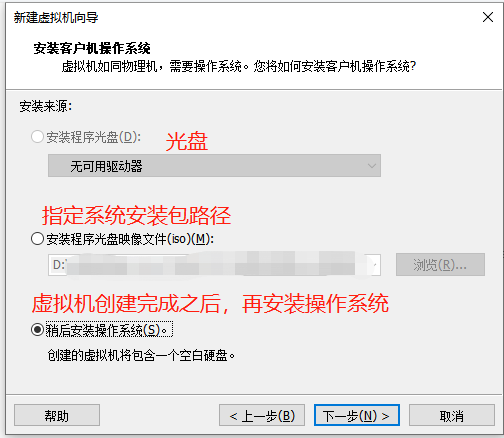
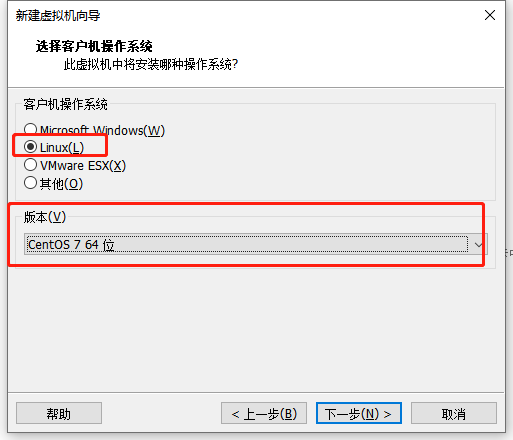
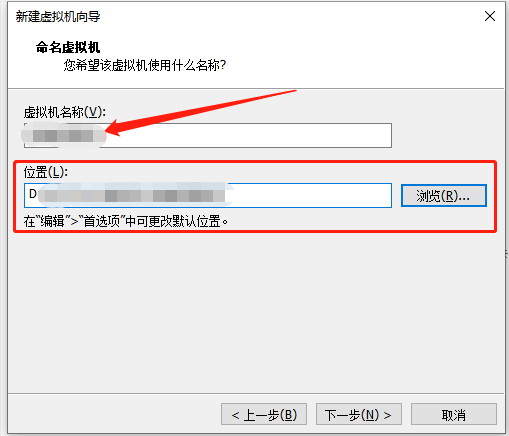
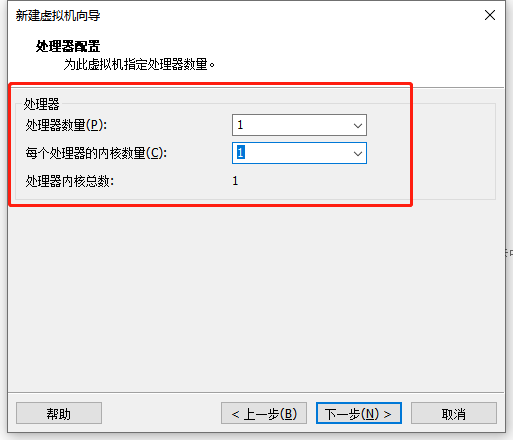
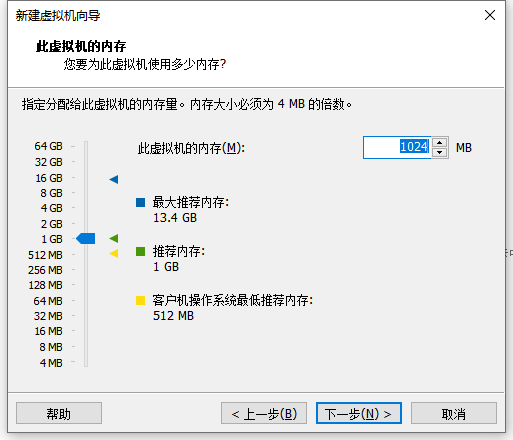
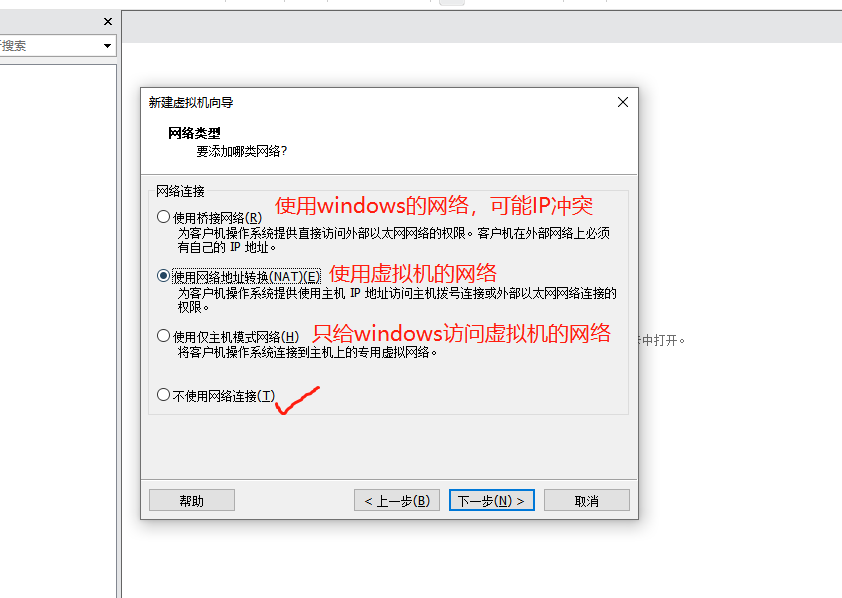
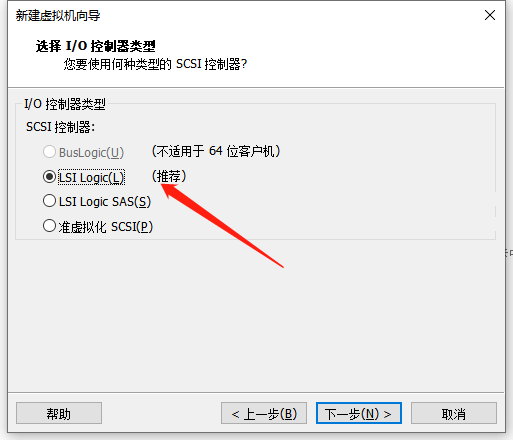
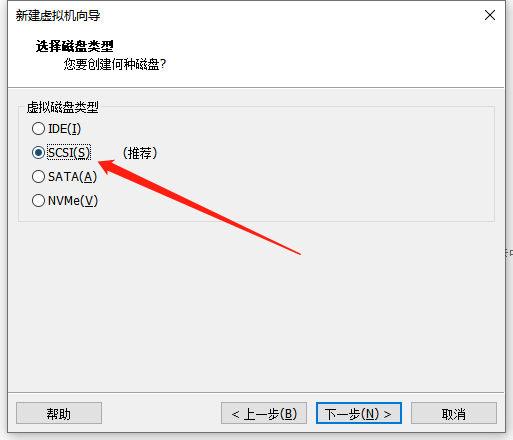
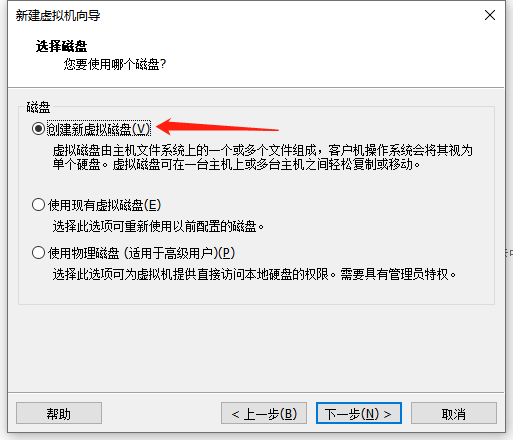
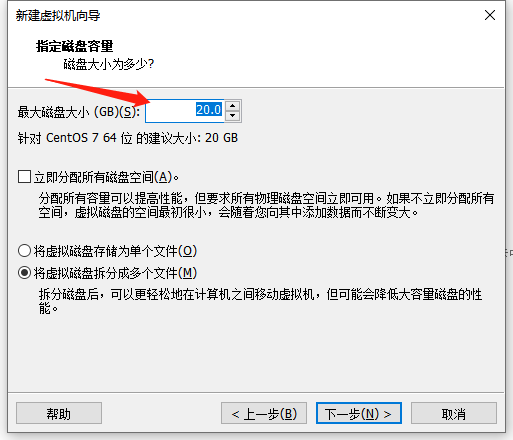
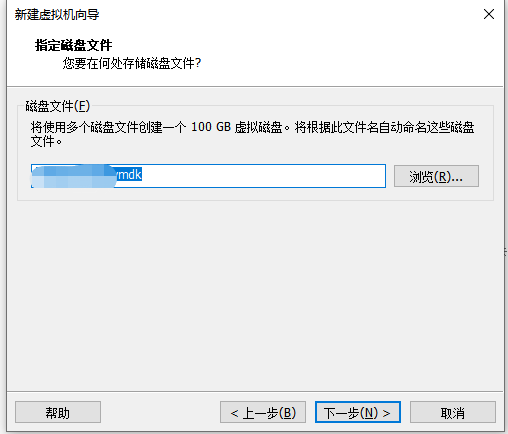

虚拟机设置
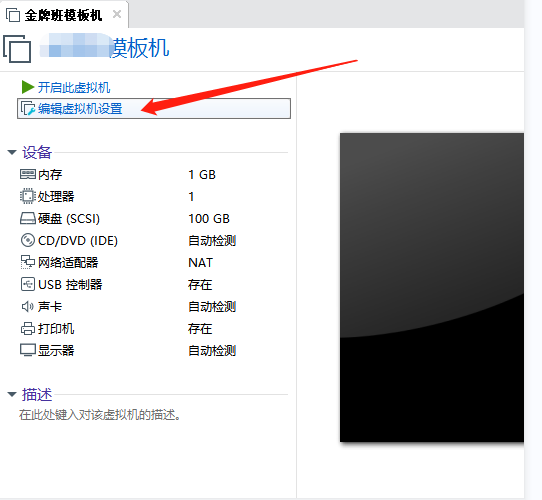
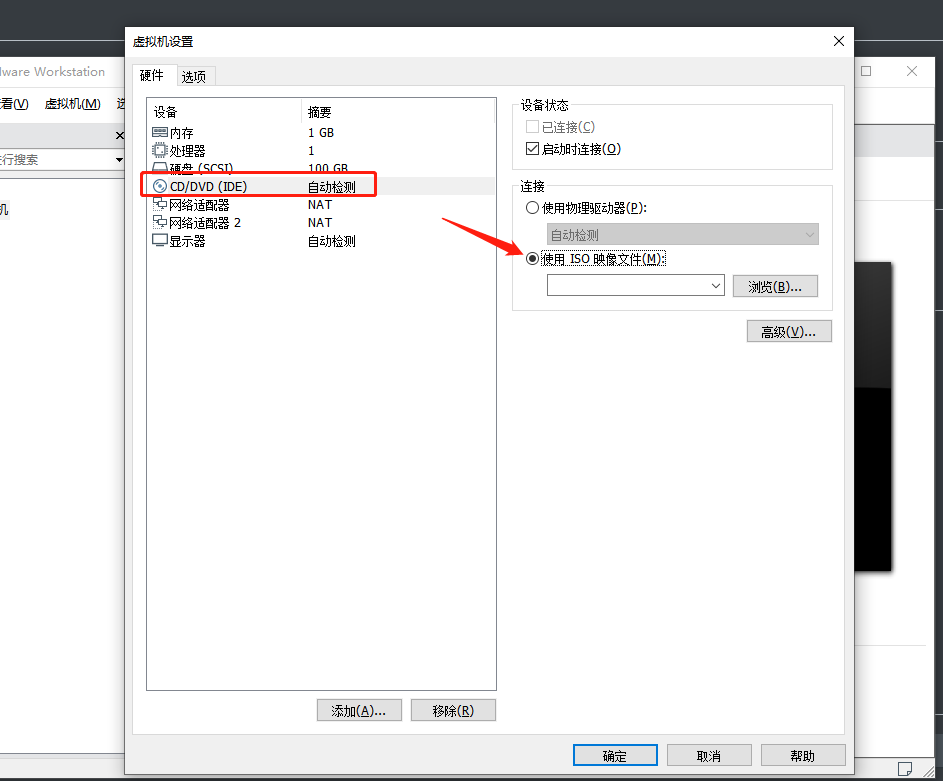

<3>操作系统的安装
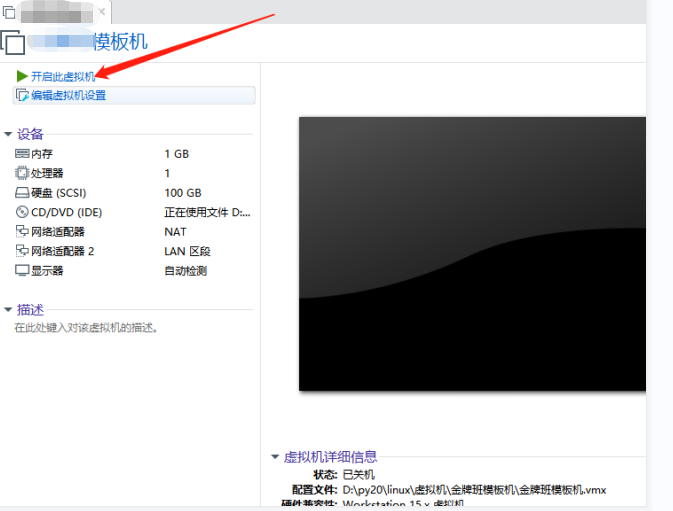
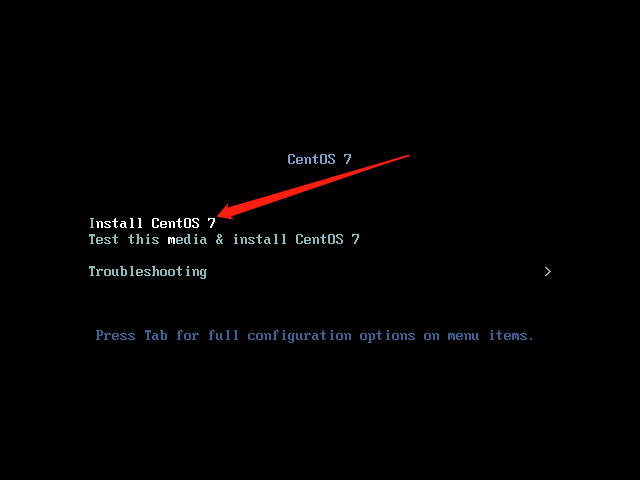

……
五、远程连接工具xshell的下载与安装